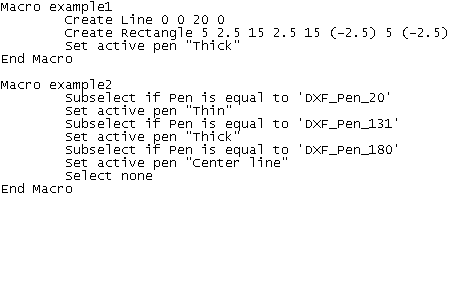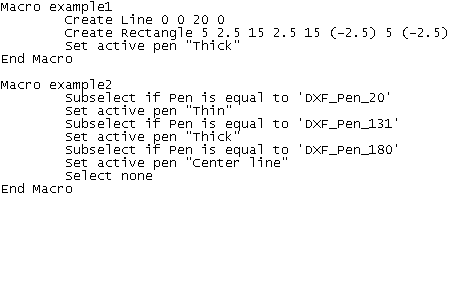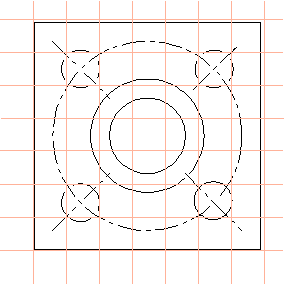Makro in der Makrodatei example.ism erzeugen
1. Die beiden Makros example1 und example2 sind in der Datei example.ism aufgezeichnet worden. Das Programm hat diese Datei im Ordner Arbortext-IsoDraw-install-path\Program\Macros abgelegt.
Sie haben bis jetzt das Makro für die Umstellung eines Stifttyps aufgezeichnet. In der Zeichnung wurden zwei weitere Stifte verwendet - DXF_PEN_131 und DXF_PEN_180. Auch die Umstellung dieser Stifte soll in das Makro example2 aufgenommen werden. Der Funktionsablauf ist dabei gleich, nur der auszuwählende Stift und der Stift für die Umstellung haben jeweils einen anderen Namen.
2. Öffnen Sie die Makrodatei mit dem Editor.
3. Wählen Sie den Text zwischen Macro example2 und Select none aus.
4. Kopieren Sie den Text, und fügen Sie den Text vor Select none zwei Mal untereinander ein.
5. Ändern Sie jeweils die Stiftnamen, wie in der Abbildung dargestellt.
6. Speichern Sie die Makrodatei.
7. Wenn Sie jetzt in Arbortext IsoDraw den Befehl Mehr Makros auswählen, werden Sie gefragt, ob die Makros neu geladen werden sollen. Bestätigen Sie mit Ja.
8. Sie können nun das erweiterte Makro auf die Zeichnung anwenden und damit alle Elemente auf Arbortext IsoDraw-Standardstifte umstellen.
Wenn Sie möchten, erweitern Sie nun die Symbolleiste example macro um das neue Makro, wie weiter vorne beim ersten Makrobeispiel beschrieben.